時間:2024-02-27 來源:互聯網 瀏覽量:
隨著時間的推移,我們的電腦係統中會積累許多垃圾文件,尤其是C盤,它是我們係統的核心盤符,這些垃圾文件不僅占據了寶貴的磁盤空間,還可能導致係統運行緩慢甚至崩潰。定期清理C盤垃圾變得至關重要。在XP環境下,我們可以采取手動清理的方法來解決這個問題。本文將介紹如何利用XP係統自帶的工具和一些簡單的操作步驟,輕鬆高效地清理C盤垃圾,讓我們的電腦係統保持良好的運行狀態。
方法如下:
1.第一步:清理臨時文件
點擊左下角的開始-->所有程序-->附件-->係統工具-->磁盤清理,選擇C盤確定。勾選所有選項,點擊確定,確定刪除臨時文件,等待其結束。
2.第二步:清理視頻和圖片
打開桌麵上我的文檔,此為默認的保存視頻、圖片和音樂的保存文件夾,選擇想要刪除的文件,鼠標右鍵點擊,選擇刪除。
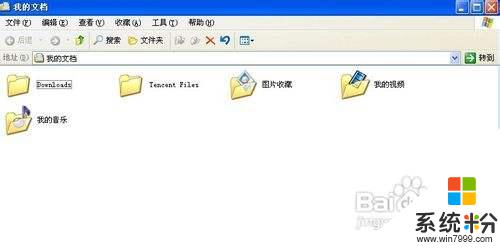
3.第三步:清理係統還原點
點擊左下角的開始-->所有程序-->附件-->係統工具-->磁盤清理,選擇C盤確定。選擇其他選項,在係統還原下選擇清理,在彈出選項中選擇是,選擇確定。
注意:清除係統還原點,會保存係統最近一次的還原點,如果係統當前使用正常,不會帶來嚴重後果。
4.第四步:清理C盤的程序
點擊左下角的開始-->控製麵板-->添加或刪除程序,選擇要刪除的程序,選擇更改或刪除程序,選擇是繼續,最後點擊完成。若重新安裝,建議將程序安裝到除C盤以外的其他分區。
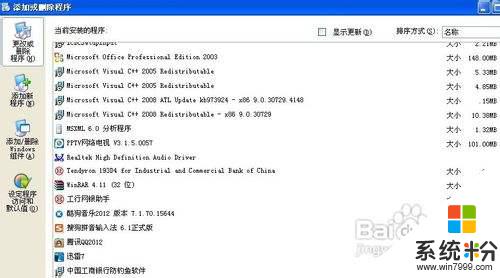
5.第五步:修改虛擬內存
右鍵點擊計算機,選擇屬性。在性能選項“高級”選項卡的“性能”標簽右側選擇“設置”,選擇“高級”選項卡,點擊更改,在彈出的界麵,選擇C盤後,在下方選擇“無分頁文件”,點擊確定,然後選擇其他盤,選擇“自定義大小”或“係統管理的大小”,更改完成後,點擊“設置”,“確定”,重啟後生效。
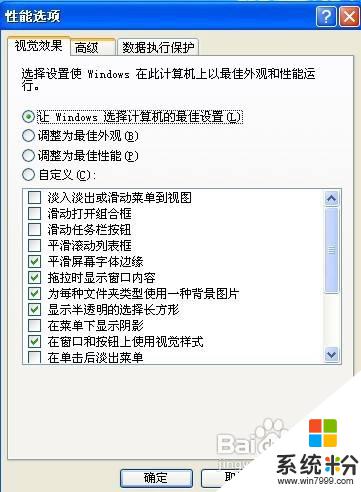
6.第六部:關閉休眠功能
點擊左下角的開始,在文件搜索框中輸入“cmd”。在命令提示符上,點擊右鍵,選擇以管理員身份運行,在命令提示符下輸入“powercfg -h off”回車即可,如此設置大約可以節約1GB磁盤空間。
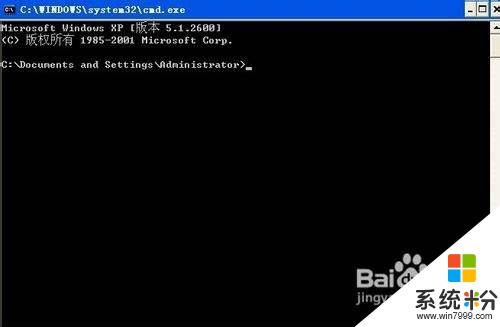
以上就是手動清理 C 盤垃圾的全部內容,有需要的用戶可以根據這些步驟進行操作,希望對大家有所幫助。